Behandlingen af billedfiler kan afhængigt af den anvendte software medføre adskillige forskellige udfordringer. Især hvis du tidligere har redigeret billeder med Adobe Photoshop, og disse er gemt i PSD-format, kan importen til et andet program som GIMP både medføre fordele og begrænsninger. I denne vejledning vil jeg forklare, hvordan du kan åbne et Photoshop-dokument i GIMP, hvilke udfordringer der kan opstå, og hvilke alternativer der findes.
Vigtigste indsigter
- GIMP kan åbne PSD-filer, men der kan opstå visningsproblemer.
- Justeringslag og effekter fra Photoshop overføres ikke korrekt til GIMP.
- Det anbefales at redigere Photoshop-dokumenter direkte i Photoshop, hvis en præcis redigering er nødvendig.
Trin-for-trin vejledning
Først vil jeg vise dig, hvordan du åbner et PSD-dokument i GIMP. Du bør være opmærksom på, at billedet muligvis ser anderledes ud, end du kender det fra Photoshop.
Først skal du forberede billedet i Photoshop for at illustrere virkningerne ved importen. Jeg har her lavet et simpelt eksempel, som bruger bestemte elementer og skal vise, hvordan de ser ud efter importen til GIMP.
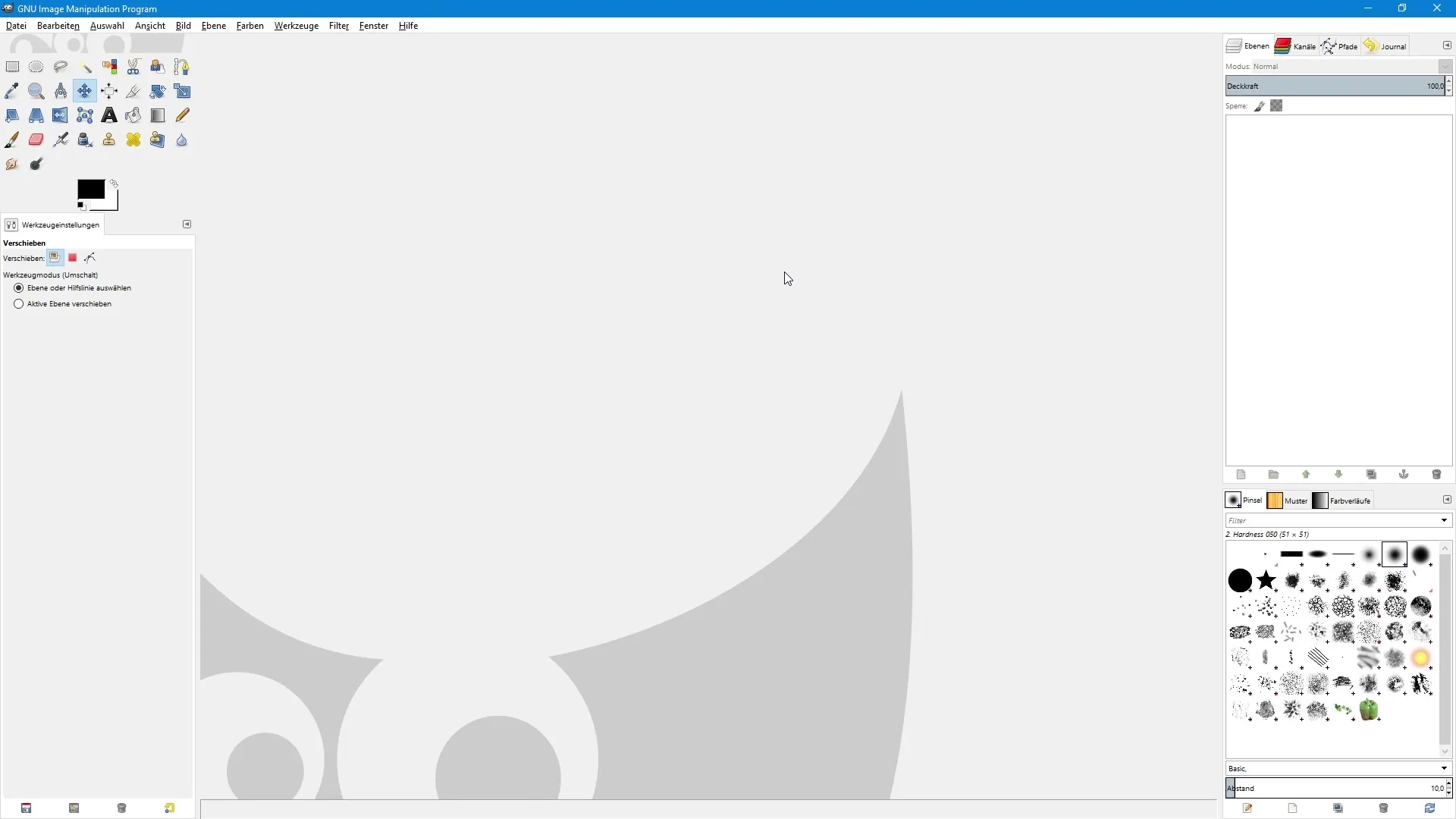
For at afslutte redigeringen har jeg tilføjet en rød baggrund, tegnet en smiley og anvendt flere justeringslag for at ændre farven og kontrasten i billedet. Dette giver dig allerede en fornemmelse af, hvad du kan forvente senere i GIMP.
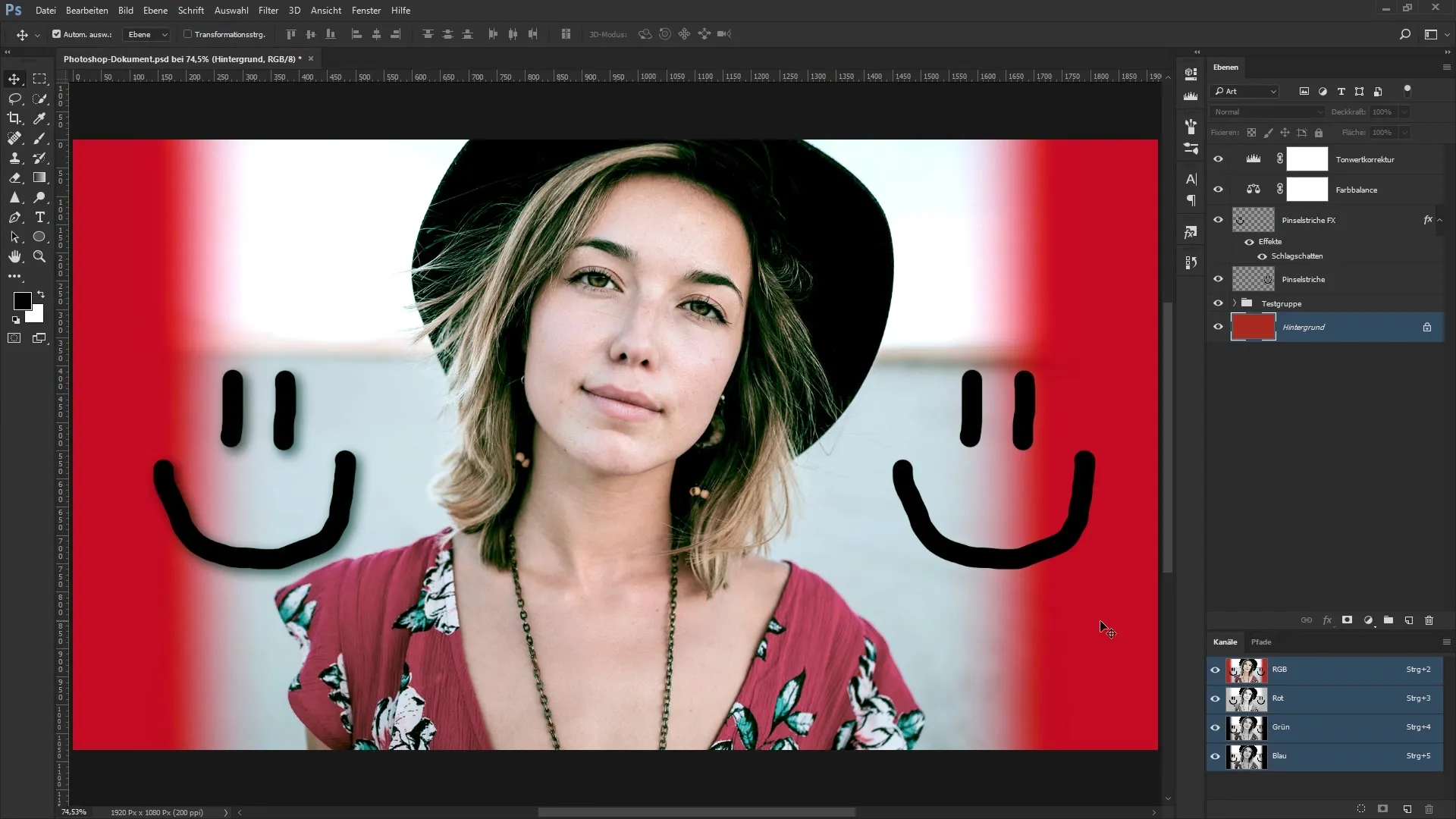
Når du har forberedt billedet i Photoshop, gemmer du det i PSD-format og kan skifte til GIMP. Næste skridt er at åbne programmet og vælge det rigtige menupunkt. Klik på "Fil" og vælg derefter "Åbn".
Naviger i den åbne dialog til det sted, hvor dit Photoshop-dokument er gemt. I mit tilfælde har jeg oprettet en speciel mappe til Photoshop-dokumenter, som ligger i den overordnede mappe "Eksempelbilleder".
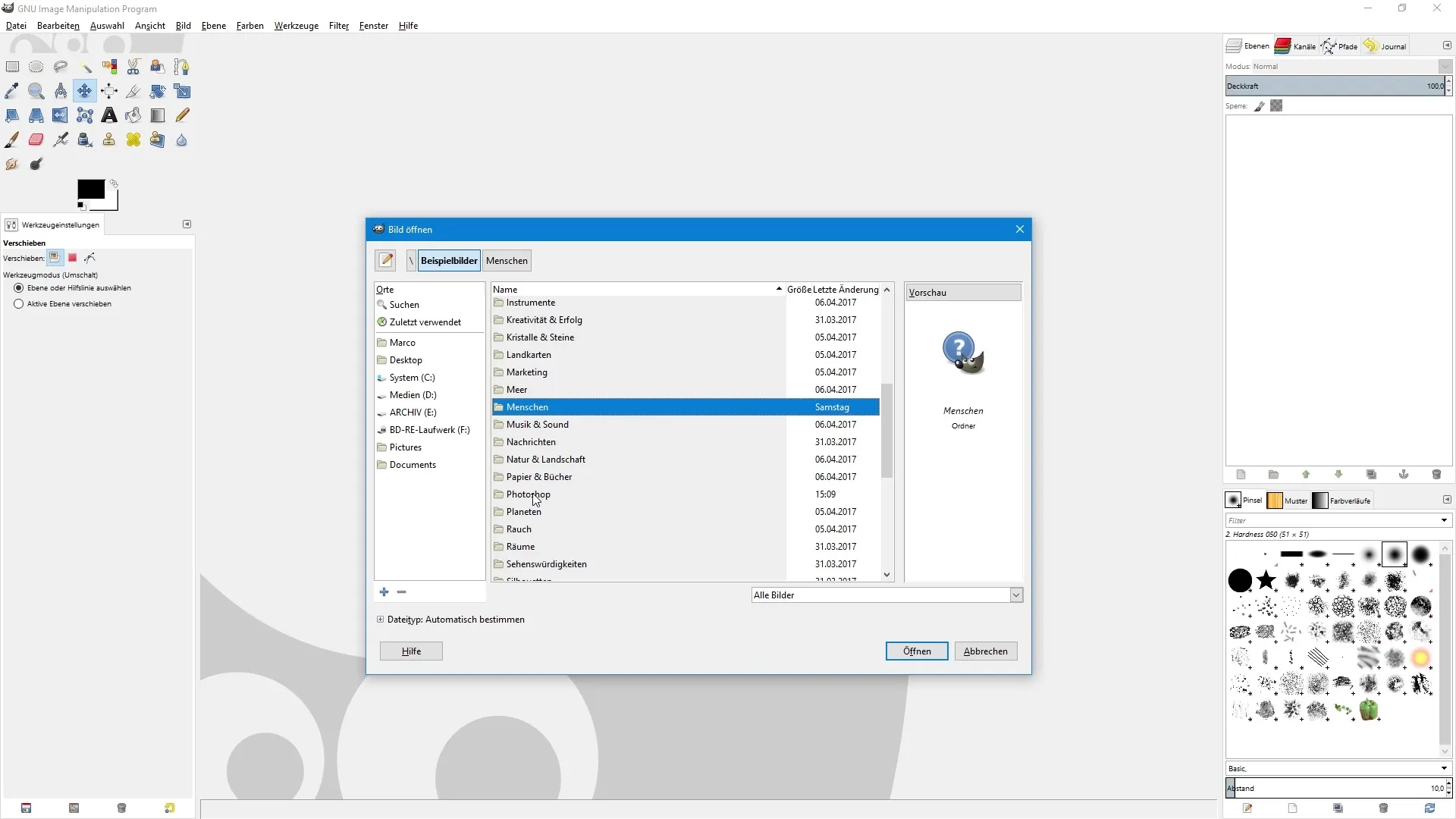
Her vælger du det relevante dokument og klikker på "Åbn". GIMP vil muligvis spørge om farveprofilen. Du kan ignorere dette trin og vælge "Konverter" for at importere billedet.
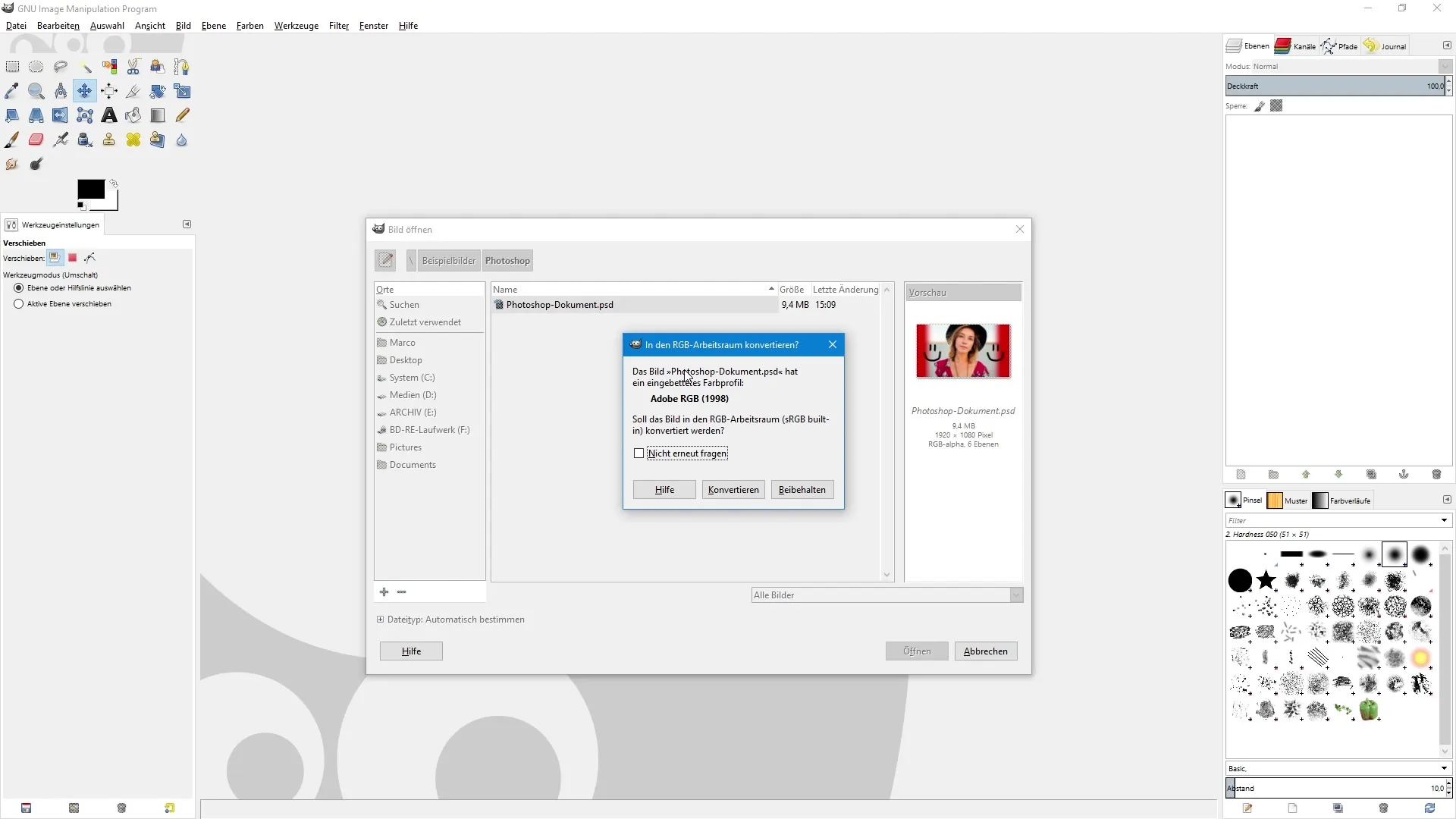
Efter importen vil du se billedet i GIMP. For at sikre, at det tilpasses korrekt, har jeg brugt genvejen "Ctrl + Shift + J". Lad os nu sammenligne billedet i GIMP med originalen i Photoshop.

Som du kan se, er der betydelige forskelle før og efter. Skyggen, jeg havde i Photoshop, er ikke synlig i GIMP, og justeringslagene er heller ikke overført korrekt. Den samlede indtryk, som billedet efterlader, adskiller sig meget fra originalfilen.
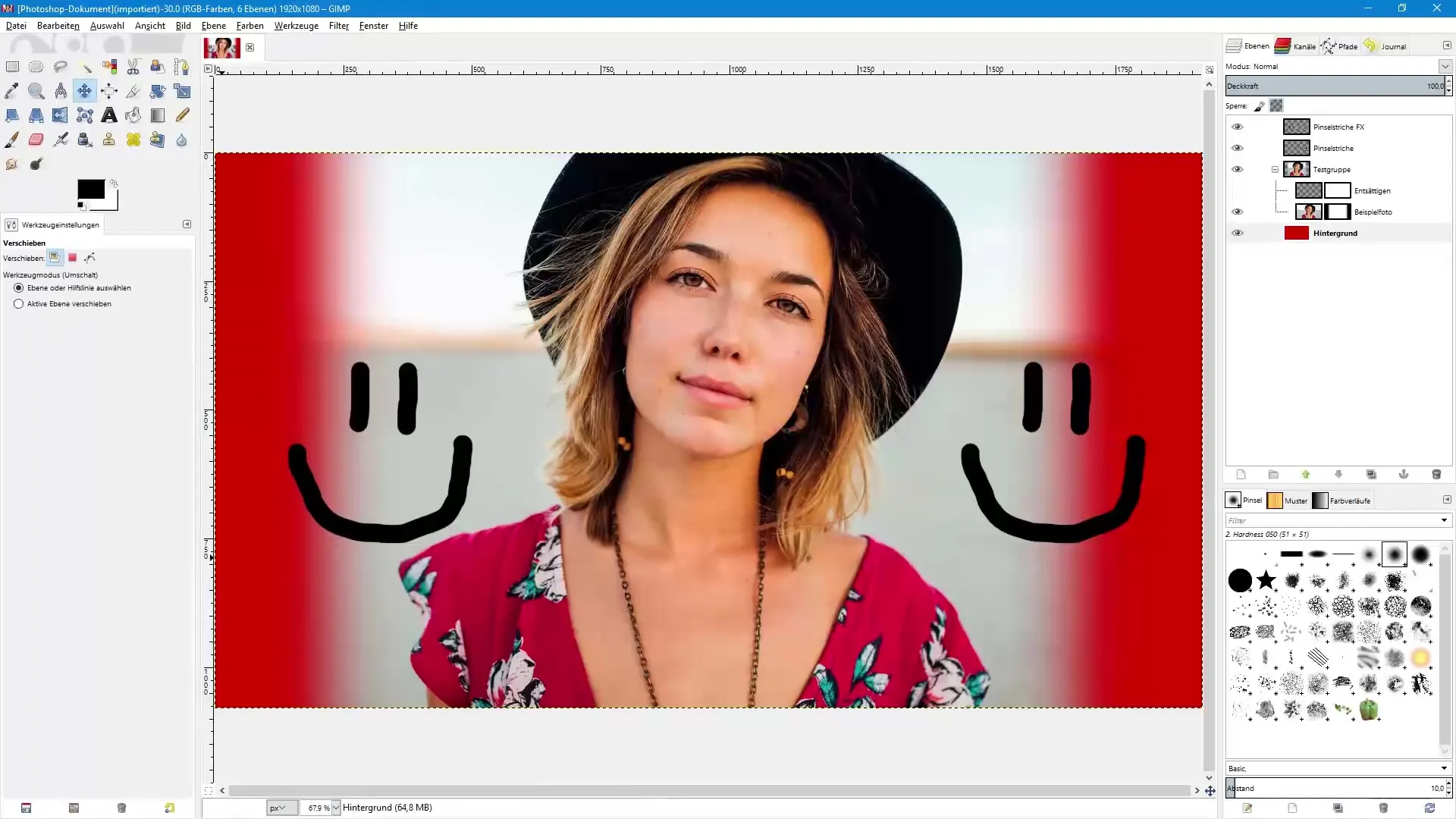
Lagpaletten giver os en indikator på, at lagmasken, som jeg brugte til baggrunden, dog fungerer i GIMP. Også gennemsigtigheden er til stede som ønsket, men andre justeringer som desaturering og penselstræk er ikke korrekt implementeret.
Derfor er det vigtigt at være forsigtig, når du åbner en Photoshop-fil i GIMP. Der kan opstå betydelige afvigelser i billedindtrykket. Efterladenskaber fra Photoshop, som effekter og nogle justeringer, vises muligvis ikke eller fungerer overhovedet ikke.
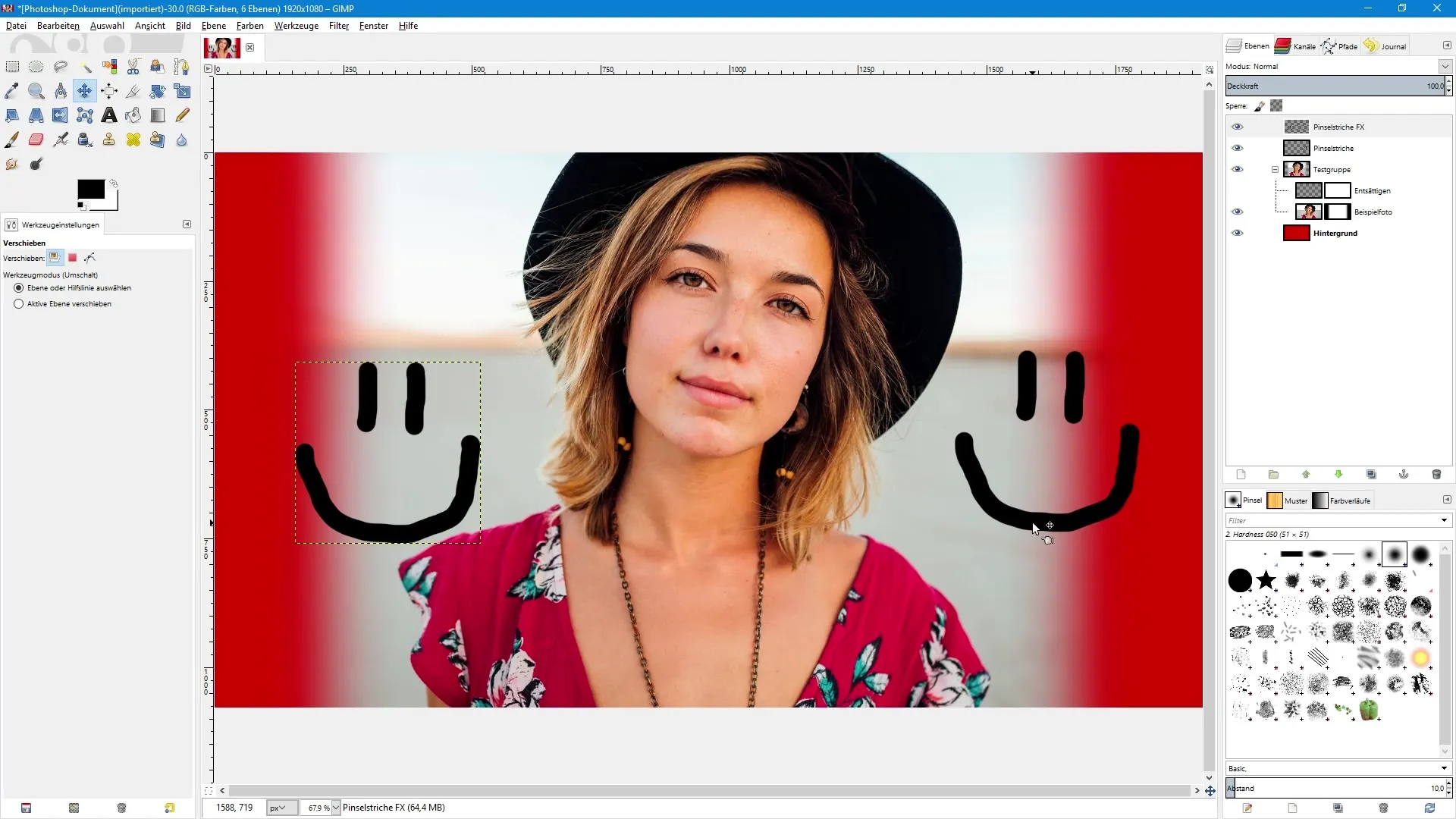
Generelt viser denne proces, at man bør være opmærksom, når man arbejder med PSD-filer i GIMP. Hvis du er afhængig af denne import, kan det være en løsning at bede afsenderen af Photoshop-filen om at gemme billedet i et andet format, som JPEG eller TIFF. Disse formater er lettere at håndtere i GIMP, og du kan redigere billedet lige så godt.
Sammenfatning – Åbning af Photoshop-dokumenter i GIMP: Trin-for-trin vejledning
For at åbne et PSD-dokument i GIMP skal du først forberede billedet i Photoshop. Der er dog forskellige begrænsninger ved importen, især hvad angår visningen af effekter og justeringslag. Det anbefales at redigere Photoshop-dokumenter direkte i Photoshop for at sikre en ensartet kvalitet i billedredigeringen.
Ofte stillede spørgsmål
Hvordan åbner jeg et PSD-dokument i GIMP?Gå til "Fil", derefter "Åbn" og vælg PSD-filen.
Hvilke problemer kan opstå ved import af et PSD-dokument i GIMP?Justeringslag og effekter vises muligvis ikke korrekt eller mangler helt.
Er det sikkert at åbne Photoshop-dokumenter i GIMP?Det er muligt, men visningen kan afvige betydeligt, så vær forsigtig.
Bør jeg fortsætte med at bruge GIMP til redigering af PSD-dokumenter?Det anbefales at bruge Photoshop til sådanne dokumenter for at bevare redigeringskvaliteten.
Alternative filformater til redigering i GIMP?JPEG og TIFF er egnede formater, som er lettere at redigere i GIMP.


